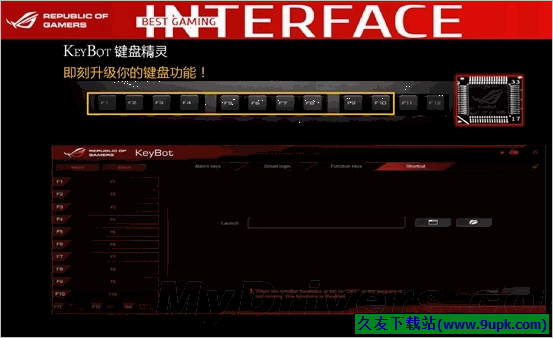Key Transformation键盘自定义工具是一款允许您重新配置系统键的程序, 譬如, Ctrl 、Alt 、Shift、Table, 和 Win keys,按键转换可以自定义键盘布局,将键盘上的任何键改为其它键。它的屏幕键盘(软键盘)是非常容易使用。键盘自定义工具,可以自定义键盘上各个键或组合键,如可以让F1键打出B,让D键打出f,用Shift+Enter打出Tab等等。
软件说明:
按键转换可以自定义键盘布局,将键盘上的任何键改为其它键。它的屏幕键盘(软键盘)是非常容易使用。
希望F1键B型?要的钥匙要打吗?要移键+回车键来按表吗?要换1个句型吗?想ctrl+c和ctrl+v之间的交换?
密钥转换可以很容易地做这些。
这个程序允许你重新定义系统功能键,比如,CTRL,ALT,移位,表格,和Win键。您还可以禁用所需的密钥。
它可以扩展你的键盘功能。通过使用它,可以很容易地完成特定语言的输入法。
现在,你可以设置自己的键盘布局,享受更方便,更快,更痛苦的打字。
键变换有几个优点。优点包括:
?密钥变换可以用来作为一个简单的解决正确的固件错误。
?经常使用的按键可通过修改地图添加到键盘上。钥匙不经常使用的(例如,右Ctrl键)可以映射到残疾或交换其他的钥匙。
?关键位置可以很容易地改变。用户可以很容易地自定义的位置,经常使用的键,为他们的利益。
?一旦关键位置被改变,系统重新启动不需要激活它。
?新映射仅适用于当前用户。这些映射可以根据当前用户的不同而设置不同的工作。
?转变关键支持Windows 95 / 98 / NT / 2000 / XP / 2003。
?密钥转换让您键入使用您的鼠标。
?关键的转换定义了一个动作,如通过一组命令来执行任务,如“打开网页”、“执行程序”、“类型文本”等。
用KeyTransformation打造完全属于你的键盘
“键盘的发明是一个错误……”,“键盘之父”曾这样说过,这是针对键盘按键的排列方式而言的。的确,从按键的排列次序与击键的几率看来,你也许会对现在的键盘排列方式感到不满意。不过你能自己去鼓捣出一个虽然顺手,但却不通用的新键盘来吗?如果不行,那就用KeyTransformation吧,它可以让你尝试一种新的击键方式。
颠覆传统,键盘按键随心排
运行KeyTransformation后,用鼠标点击系统托盘区中的图标,选择“ShowMainForm”打开程序主界面(如图1),中间的窗口中显示了键盘上所有原始按键代码及经过设置更改后其对应的按键功能。
据相关统计,英文字母P键的使用率远大于J键,但P键却被安排在了最不灵活的小指点击区。现在我们将它与J键交换按键位置:在原始键区选择J键,在“ChangedKey”勾选“OneKey”,然后在下方列表中选择P键;再用同样的方法,将P键改为J键;设置完毕后点击窗口菜单“File→Exit”,退出程序,再次重启程序后使设置生效。用同样的方法,可按最适合自己的击键方式,将整个键盘的按键布局进行重排,定制一个属于自己的“新键盘”。
如果想暂时禁用新的按键设置,可点击窗口左侧的“Disable”按钮,然后点击“Hide”按钮将窗口隐藏即可;如果要恢复所有键盘设置,点击“ResetAll”就行了。
提示:其实,KeyTransformation的单键按钮置换功能,最实用之处在于当键盘上的某个按键损坏时,用其它某个不常用的按键来暂时替换应急。
一键执行,打造新鲜功能键
很多品牌电脑的配套键盘上都有许多功能键,可实现诸如一键上网、一键收发电子邮件等功能。使用KeyTransformation“一对多”的按键设置方式,我们也能让普通键盘具备这些功能。我们先来看看如何将Insert键设置为粘贴键从而实现“一键粘贴”功能:
在按键设置窗口中选择“Insert”键,再勾选“ChangedKey”中的“Text”,在出现的文本框中输入常用资料,如个人姓名、联系地址、邮编等信息。当按键设置生效后,以后随时按下“Insert”键,就可将刚才输入的信息插入当前文本中,从而实现一键粘贴,非常方便。
当然,为了避免按键冲突,可以为“Insert”键添加附加键,以组合键的方式粘贴资料。用同样的方法,我们可以添加其它常用文本资料,设置某组合键按下时将其粘贴,简化输入或复制/粘贴的操作。
再来看看如何将“PauseBreak”键打造为“一键新建文件夹”的功能键:在软件主界面左侧的原始键设置区选择“PauseBreak”键,在“ChangedKey”中勾选“ManyKeys”,出现多键设置对话框。在下拉列表中选择“RightAlt”或“LeftAlt”,然后点击“Add”键,将其添加到对应键窗口中;再依次添加F、W、F和Enter键。在添加按键时,可用“Add”、“Down”调整按键顺序,用“Delete”删除误添加的按钮。设置完毕后重启软件,当在资源管理器中再次按下“PauseBreak”键时,就会立即在当前目录下新建一个文件夹,并可以直接输入文件夹名。一个按键就可完成多步操作,够简单吧?
用同样的方法,我们还可以为普通键盘添加品牌电脑键盘上才有的“关机”、“休眠”、“收发邮件”等功能键,至于“一键复制”和“一键新建文件夹”之类的功能键,恐怕会让品牌机的键盘也心生“嫉妒”吧?
添加附加键,“Fn”键花落平常人家
笔记本电脑上有个“Fn”键,功能多多,结合F1等功能键,可以用键盘来实现控制音量大小、屏幕亮度等功能。在普通键盘上,我们也可以添加一个“Fn”键,功能上虽然不如笔记本电脑上的强大,但是对于解决按键功能冲突却是有效的。例如我们为“Pause”键赋予了“一键新建文件夹”的功能,但是原有的暂停功能却没有了。我们可以在键盘上设置一个“Fn”键,使其与“Pause”键配合时才具备新建文件夹的功能。
在软件主界面中选择刚才设置的“Pause”键,勾选“ChangedKey”中的“Withadjointkey”;在弹出的附加键对话框中勾选平时不常用的某个键,比如键盘右侧的“Win”键(如图2),即可为Pause键添加一个附加键。在“确定”更改按键设置后,只有按下RightWin+PauseBreak组合键,才能实现快速新建一个文件夹的功能;而PauseBreak键还是保持原来的暂停功能。
除了上面介绍的几个实例外,开动我们的大脑,你会发现KeyTransformation还可以实现许多实用功能:比如可以防止木马或键盘录制软件记录我们的键盘输入,在格斗游戏中随心所欲地施展各种“必杀技”……大家慢慢发掘吧!

![Key Transformation[键盘按键自定义工具] 8.1540 绿色版](http://pic.9upk.com/soft/UploadPic/2015-10/2015101012445531909.gif)
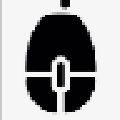
















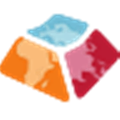

![云知处虚拟架子鼓软件 2.0免安装版[虚拟架子鼓键盘模拟器]](http://pic.9upk.com/soft/UploadPic/2013-7/20137316581462155.gif)
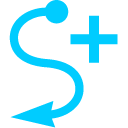
![小小杰鼠标连点器[支持Win8/Win10] v2.0 绿色版](http://pic.9upk.com/soft/UploadPic/2015-8/20158268582072651.jpg)

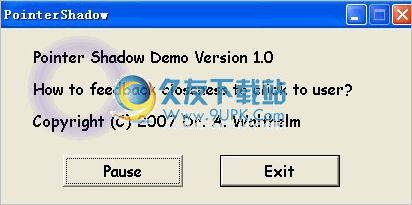
![Spyrix Free Keylogger 6.5免安装版[键盘记录软件]](http://pic.9upk.com/soft/UploadPic/2014-12/2014122317101047453.gif)